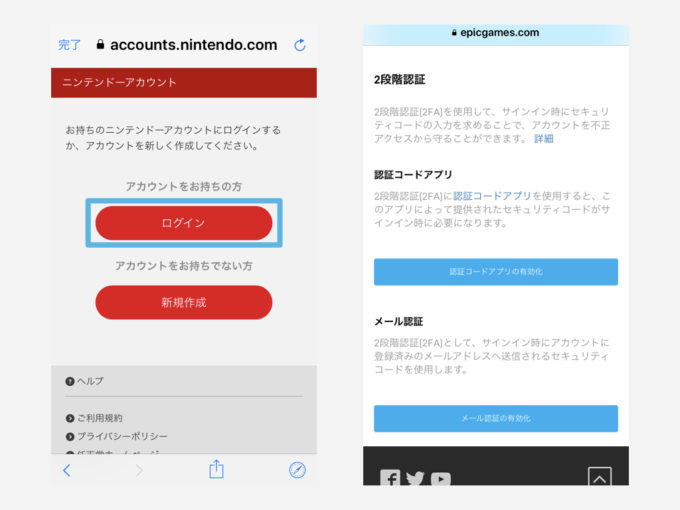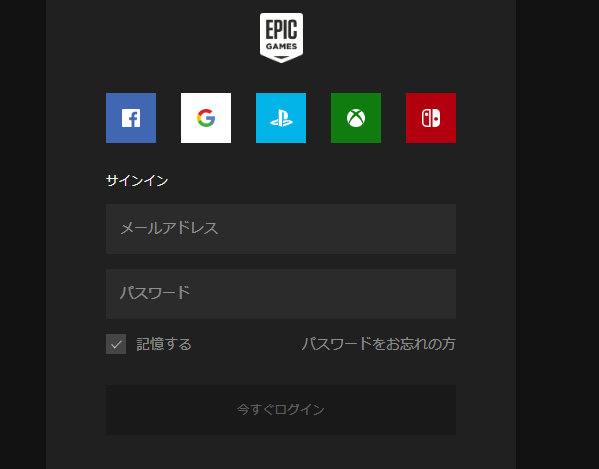【フォートナイト】2段階認証(2FA)を有効にして、エモート「ブギウギ」を無料で手に入れる

二段階認証を設定すると、ニンテンドーアカウントにログインする際に、ニンテンドーアカウントのパスワードに加えて、アプリに表示される認証コードを入力するようになります。 これにより、第三者による不正なログインを防ぎやすくなります。 二段階認証の設定手順• 1 パソコンまたはスマートフォンを使って、ニンテンドーアカウントのログイン画面()を開き、二段階認証の設定をしたいニンテンドーアカウントでログインしてください。 2 「ログインとセキュリティ」を選択してください。 3 「二段階認証の設定」を選択してください。 4 「二段階認証の設定」を選択してください。 5 ニンテンドーアカウントに登録されているメールアドレスに「認証コード」を送信します。 メールアドレスに間違いがなければ「送信する」を選択してください。 メールが届かない場合はをご覧ください。 7 3つのSTEPが表示されます。 まず、STEP1に表示されているアプリストアから、お持ちのスマートフォンでアプリをインストールしてください。 8 STEP1が完了したら、STEP2のQRコードを読み取ってください(または、手動で入力するを選んでください)。 キーのリンクをクリックして進めることもできます。 9 STEP2が完了したら、アプリに表示されている6桁の数字を、STEP3の「認証コード」に入力・送信してください。 10 二段階認証が設定され、「バックアップコード」が表示されます。 11 以上で、二段階認証の設定は完了です。
次の